
默认记录的rocketmqlogs文件夹下的日志,怎么可以关闭?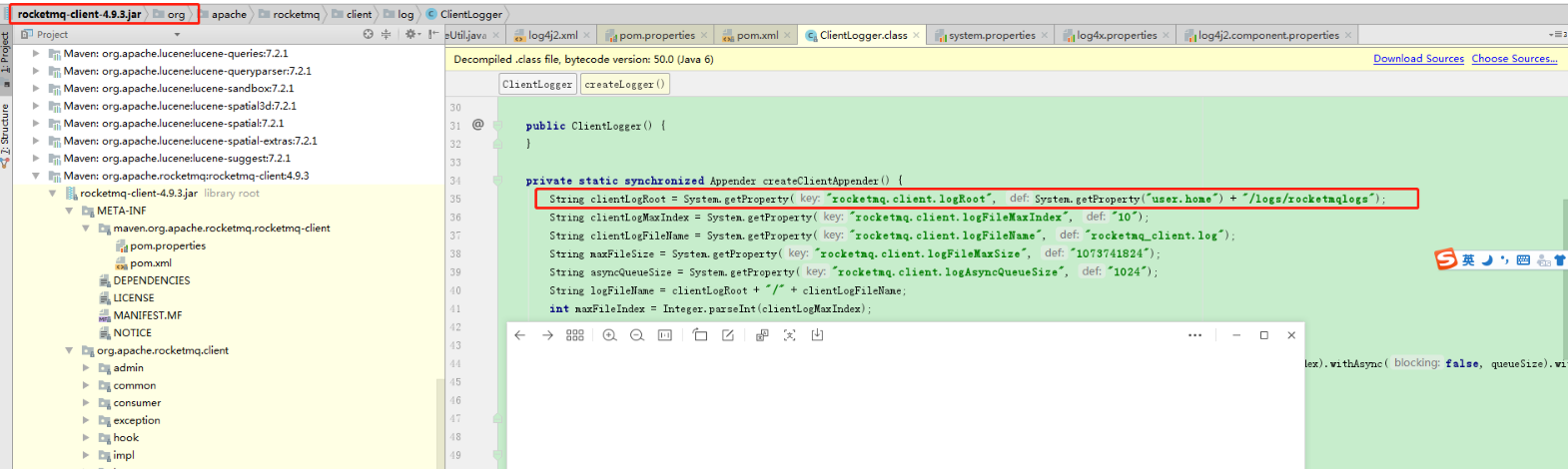

版权声明:本文内容由阿里云实名注册用户自发贡献,版权归原作者所有,阿里云开发者社区不拥有其著作权,亦不承担相应法律责任。具体规则请查看《阿里云开发者社区用户服务协议》和《阿里云开发者社区知识产权保护指引》。如果您发现本社区中有涉嫌抄袭的内容,填写侵权投诉表单进行举报,一经查实,本社区将立刻删除涉嫌侵权内容。
您可以通过以下方式关闭阿里云MQ默认记录的rocketmqlogs文件夹下的日志:
禁用RocketMQ的日志输出。在启动参数中添加-Drocketmq.client.logUseSlf4j=true,或者在启动类中添加System.setProperty("rocketmq.client.logUseSlf4j","true")。这将使用SLF4J作为日志接口,而不是RocketMQ自带的日志输出。
将RocketMQ的日志输出到其他目录。您可以在启动参数中添加-Drocketmq.client.logRoot=/path/to/log/directory,或者在启动类中添加System.setProperty("rocketmq.client.logRoot","/path/to/log/directory")。这将使RocketMQ将日志输出到指定的目录,而不是默认的${user.home}/logs/rocketmqlogs目录。
如果你想关闭默认记录的 rocketmqlogs 文件夹下的日志,可以使用以下代码来关闭:
修改 rocketmq 的配置文件。你可以在阿里云的管理控制台中,对你的 Apache RocketMQ 实例进行配置,并修改相应的日志记录路径。 重启 Apache RocketMQ 实例。如果你的 Apache RocketMQ 实例正在运行,你可以使用以下代码来重启实例: Copy code @Autowired private RocketMQTemplate<String, String> rocketMQTemplate;
@PostConstruct public void init() { this.rocketMQTemplate.getConnection().setAutoCommit(true); }
@PostConstruct public void start() { this.rocketMQTemplate.start(); }
@PostConstruct public void stop() { this.rocketMQTemplate.stop(); }
@PostConstruct public void rollback() { this.rocketMQTemplate.rollback(); }
@PostConstruct public void close() { this.rocketMQTemplate.close(); } 如果你想在整个系统中关闭默认记录的 rocketmqlogs 文件夹下的日志,可以使用以下代码来关闭:
修改系统的日志记录路径。你可以在在阿里云的管理控制台中,对你的系统进行配置,并修改相应的日志记录路径。 重启系统。如果你的系统正在运行,你可以使用以下代码来重启系统: Copy code @Autowired private LoggingService loggingService;
@PostConstruct public void init() { this.loggingService.setLoggingLevel(LogLevel.OFF); }
@PostConstruct public void start() { this.loggingService.start(); }
@PostConstruct public void stop() { this.loggingService.stop(); }
@PostConstruct public void close() { this.loggingService.close(); } 如果你想在特定的路径下关闭默认记录的 rocketmqlogs 文件夹下的日志,可以使用以下代码来关闭:
修改特定路径下的日志记录路径。你可以在在阿里云的管理控制台中,对你的特定路径下的系统进行配置,并修改相应的日志记录路径。 重启系统。如果你的系统正在运行,你可以使用以下代码来重启系统: Copy code @Autowired private LoggingService loggingService;
@PostConstruct public void init() { this.loggingService.setLoggingLevel(LogLevel.OFF); }
@PostConstruct public void start() { this.loggingService.start(); }
@PostConstruct public void stop() { this.loggingService.stop(); }
@PostConstruct public void close() { this.loggingService.close(); }
在阿里云MQ中,默认情况下,RocketMQ的日志文件会被记录在rocketmqlogs文件夹中。如果您希望关闭RocketMQ的日志记录,可以按照以下步骤进行操作:
登录到阿里云控制台,并进入消息队列 RocketMQ 控制台。
在控制台页面左侧的导航栏中,选择您要关闭日志记录的实例,并进入该实例的详情页面。
在实例详情页面中,找到 "实例配置" 部分,并点击"修改"按钮。
在弹出的窗口中,您可以修改各种配置,包括日志记录配置。找到 "Topic系统设置" 部分,可以看到一个名为 "rocketmq.broker.enable.client.log" 的选项。
将选项的值从默认的 "true" 修改为 "false",表示禁用客户端日志记录。
确认配置修改后,点击 "确定" 按钮保存更改。
请注意,禁用客户端日志记录后,RocketMQ将不再将日志写入rocketmqlogs文件夹中。但是,其他相关的日志仍然会继续记录,例如服务器日志和运行日志。
如果您需要重新开启客户端日志记录,只需将配置项的值修改回 "true" 即可。
以上是通过阿里云控制台修改RocketMQ日志记录配置的方法。您也可以通过修改RocketMQ的配置文件来实现类似的配置更改。
要关闭 RocketMQ 默认记录的日志,您可以按照以下步骤进行操作:
打开 conf 文件夹:找到您 RocketMQ 安装目录下的 conf 文件夹。
编辑 logback_tools.xml 文件:在 conf 文件夹中找到名为 logback_tools.xml 的文件,使用文本编辑器打开它。
设置日志级别:在 logback_tools.xml 文件中,您可以看到一些用于配置日志的 XML 元素。找到 <root> 元素,并将其内部的 <level> 元素值更改为 "OFF",即禁用日志记录。例如:
<root level="OFF">
...
</root>
保存并关闭文件:保存对 logback_tools.xml 文件的更改,并关闭文本编辑器。
重启 RocketMQ:重新启动 RocketMQ,以使修改生效。在关闭日志记录后,系统将不再生成新的日志文件。
请注意,禁用 RocketMQ 的日志记录可能会导致您在故障排查和问题诊断方面遇到困难,因此仅建议在特定情况下才关闭日志。如果您需要重新启用日志记录,只需将 <level> 元素的值更改为适当的日志级别(如 "INFO"、"DEBUG")即可。
此外,RocketMQ 还提供了其他日志相关的配置选项,您可以根据具体需求进行调整。有关更多详细信息,建议查阅 RocketMQ 官方文档或参考相关的配置文件注释。
这个版本估计只能rocketmq.client.logLevel设置成error,此回答整理自钉群“群2-Apache RocketMQ 中国开发者钉钉群”
涵盖 RocketMQ、Kafka、RabbitMQ、MQTT、轻量消息队列(原MNS) 的消息队列产品体系,全系列产品 Serverless 化。RocketMQ 中文社区:https://rocketmq-learning.com/